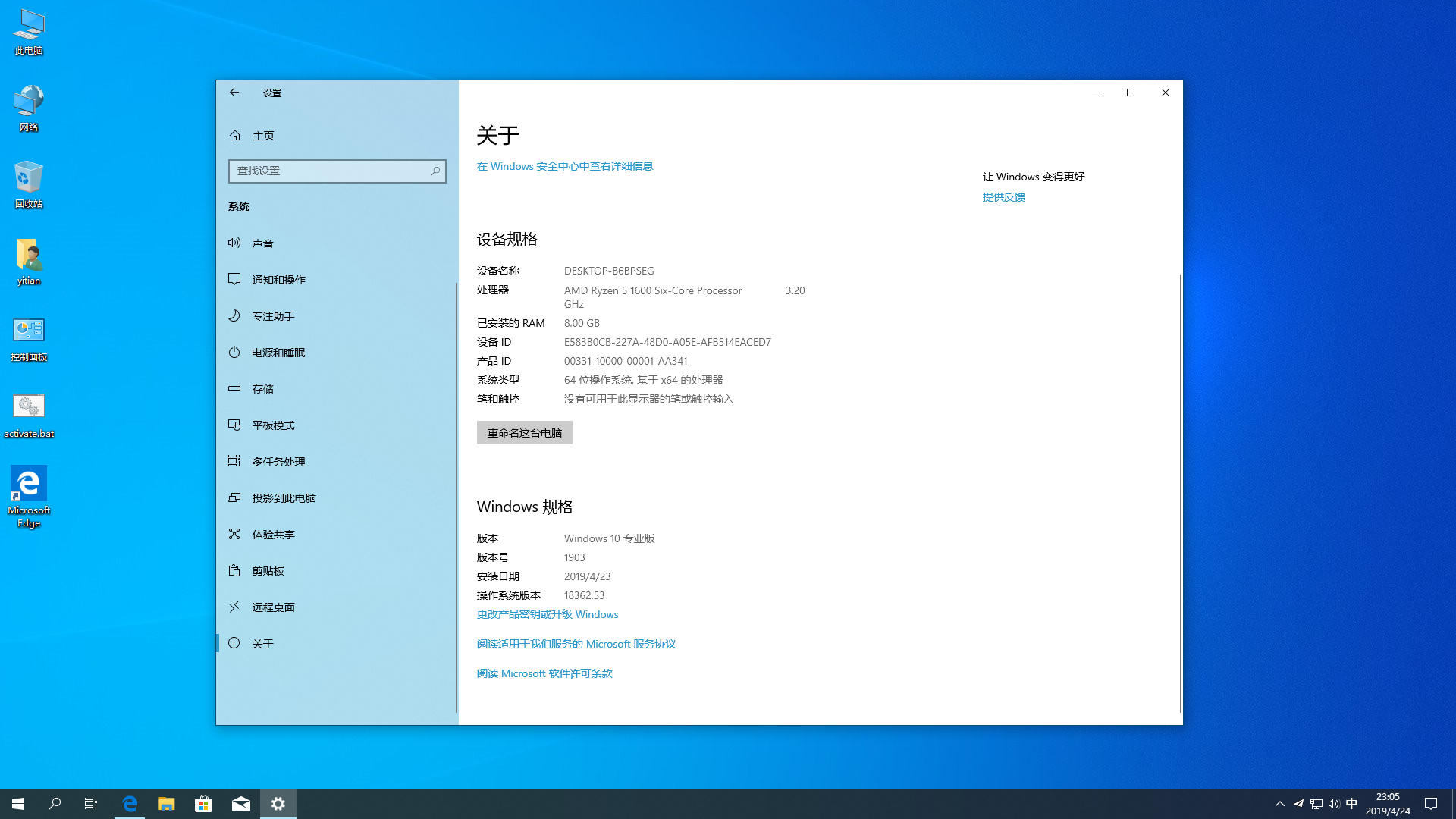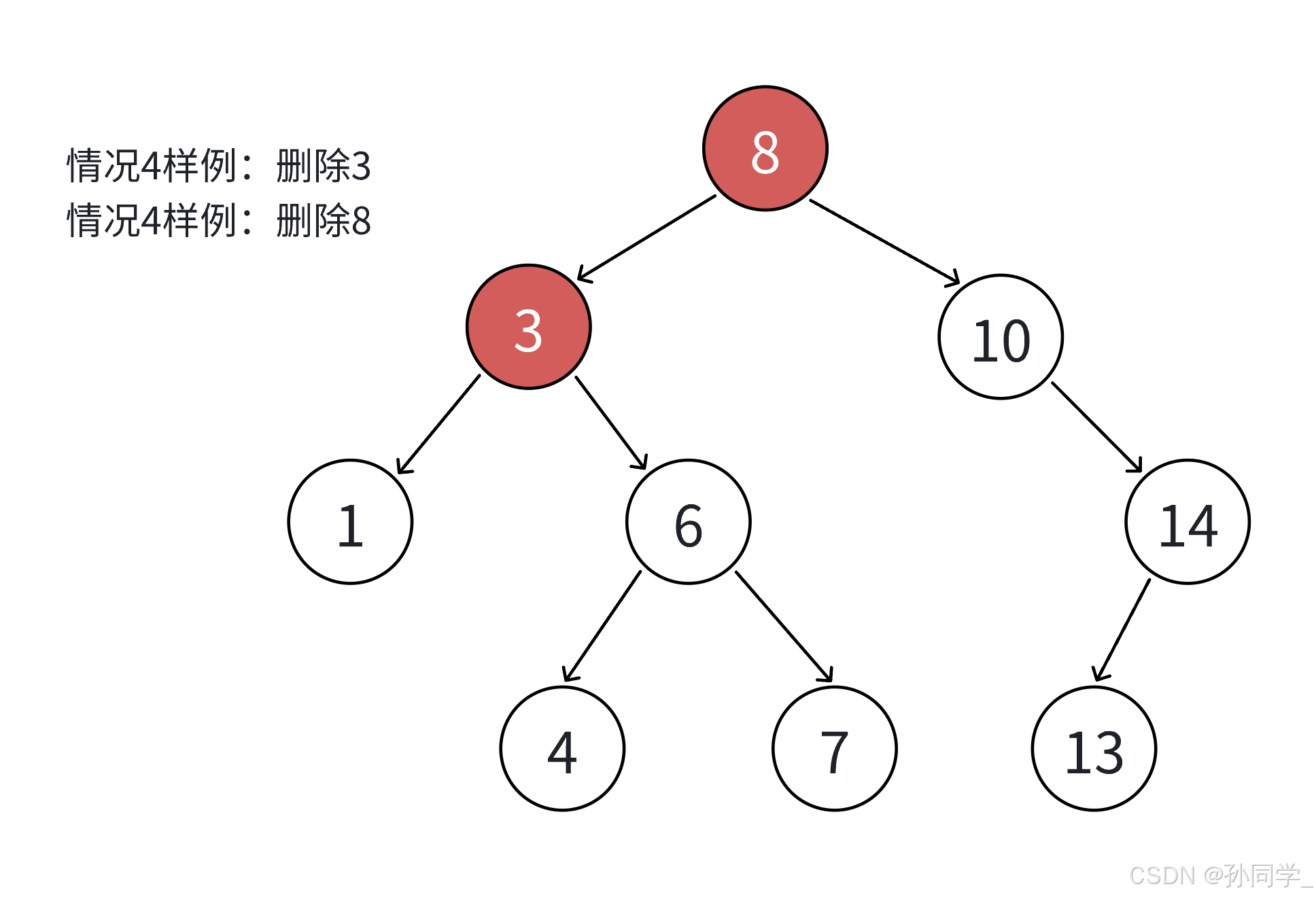文章目录
- 【2025年最新版】Java JDK安装、环境配置教程 (图文非常详细)
- 1. JDK介绍
- 2. 下载 JDK
- 3. 安装 JDK
- 4. 配置环境变量
- 5. 验证安装
- 6. 创建并测试简单的 Java 程序
- 6.1 创建 Java 程序:
- 6.2 编译和运行程序:
- 6.3 在显示或更改文件的扩展名(文件后缀)
【2025年最新版】Java JDK安装、环境配置教程 (图文非常详细)
1. JDK介绍
JDK(Java Development Kit) 是 Java 程序开发的核心工具包,包含了开发 Java 应用程序所需的所有资源。它为开发者提供了编写、编译、调试和运行 Java 程序的工具和类库。
JDK 的主要组成部分:
-
JRE(Java Runtime Environment):
- 是 Java 程序运行的环境,包含了 JVM 和运行 Java 程序所需的核心类库。
- JDK 包含了 JRE,因此开发者在使用 JDK 时,实际上也已经拥有了 JRE。
-
Java 编译器(javac):
- 将 Java 源代码(.java 文件)编译成字节码(.class 文件),供 JVM 执行。
-
Java 类库(API):
- 提供了大量的预定义类和方法,供开发者在编写程序时使用。常见的类库有:
java.lang:包含基本的类,如String、Math、Object等。java.util:提供集合框架、日期和时间处理等功能。java.io:处理输入输出(I/O)操作的类。java.net:处理网络编程的类。
- 提供了大量的预定义类和方法,供开发者在编写程序时使用。常见的类库有:
-
工具(如 javadoc、jdb、jar):
- javadoc:用于从 Java 源代码中的注释生成 API 文档。
- jdb:调试工具,帮助开发者排查程序中的问题。
- jar:用于打包和压缩 Java 类文件及相关资源的工具。
2. 下载 JDK
-
访问 Oracle 官网 ,选择Products下拉框点击Java;


-
选择点击图中Download Java

-
选择适合 JDK 版本,本文选择JDK 23在Windows x64环境下安装 x64 Installer。
选择建议:
- 普通用户:选择 x64 Installer,简便、快速。
- 开发者或需要灵活控制安装位置的用户:选择 x64 Compressed Archive,需要手动设置环境变量。
- IT 管理员或批量部署:选择 x64 MSI Installer,适合批量安装和企业环境。

-
-
点击下载
.exe安装文件

-
需要下载其他版本JDK的可以参考下面流程(比如JDK 17/JDK 11/JDK 8),不需要下载其他版本的跳过到 安装 JDK。
- 点击Java archive

- 在右侧边框选择需要的版本点击进去

- 根据自己电脑的配置选择合适的版本下载

- 点击Java archive
3. 安装 JDK
-
运行安装程序:
- 双击下载的
.exe安装文件,开始安装过程。 - 在安装过程中,可以选择默认安装路径,也可以自定义安装路径。我这里改成了自己设置的路径(D:\JDK),记住这个路径,在后面配置环境变量的时候需要用到。




- 双击下载的
-
完成安装:
- 安装完成后,点击“关闭”关闭安装程序。

- 安装完成后,点击“关闭”关闭安装程序。
4. 配置环境变量
配置 JAVA_HOME
- 打开系统属性:
- 按 Win + I 快捷键将打开** “设置”** 窗口,选择 “系统信息”。

- 按 Win + I 快捷键将打开** “设置”** 窗口,选择 “系统信息”。
- 在弹出的窗口中,点击 “高级系统设置”。

-
进入环境变量设置:
- 在 系统属性 窗口中,点击 “环境变量”。

- 在 系统属性 窗口中,点击 “环境变量”。
-
添加 JAVA_HOME 变量:
- 在 系统变量 区域,点击 “新建” 按钮,添加以下内容:
- 变量名:
JAVA_HOME - 变量值:填写你的 JDK 安装路径,例如
D:\JDK(请根据实际安装路径调整)。
- 变量名:
- 点击 “确定”。


- 在 系统变量 区域,点击 “新建” 按钮,添加以下内容:
配置 PATH 变量
-
找到名为 “Path” 的变量,点击 “编辑”。

-
点击 “新建”,并添加以下路径:
%JAVA_HOME%\bin
-
确认保存后,点击 “确定”。

5. 验证安装
-
打开命令提示符:
- 按
Win + R打开运行对话框,输入cmd并按回车,打开 命令提示符。
- 按
-
检查 JDK 版本:
在命令行中输入以下命令,确认安装成功:java -version如果安装成功,你将看到类似于以下输出:
java version "23.0.x" Java(TM) SE Runtime Environment (build 23.0.x+xxx) Java HotSpot(TM) 64-Bit Server VM (build 23.0.x+xxx, mixed mode)
-
检查编译器:
还可以检查javac(Java 编译器)是否安装:javac -version如果一切顺利,命令会显示 JDK 编译器的版本信息。

6. 创建并测试简单的 Java 程序
6.1 创建 Java 程序:
- 打开文本编辑器,输入以下代码:
public class HelloWorld {public static void main(String[] args) {System.out.println("Hello, World!");} } - 将文件保存为
HelloWorld.java。(这里需要打开文件扩展名,打开方法看 3. 在显示或更改文件的扩展名(文件后缀))
6.2 编译和运行程序:
- 在命令行中,切换到保存
HelloWorld.java文件的目录。 - 输入以下命令来编译:
javac HelloWorld.java - 然后,运行程序:
java HelloWorld - 你应该会看到输出:
Hello, World!

6.3 在显示或更改文件的扩展名(文件后缀)
显示文件扩展名
1.打开文件资源管理器:
- 按下
Win + E打开文件资源管理器。
2.进入视图设置:
- 在文件资源管理器的窗口中,点击 “查看” 菜单。
- 然后选择 “显示”,接着勾选 “文件扩展名”。
或者,点击 “查看” -> “选项”,然后选择 “查看” 标签,取消选中 “隐藏已知文件类型的扩展名”。
更改文件扩展名
- 右键点击文件,选择 “重命名”。
- 修改文件名并添加新的扩展名(例如
.txt或.jpg)。 - 按 Enter 确认。
注意:更改文件扩展名时,确保新的扩展名适合文件类型,否则文件可能无法正确打开。